Page 63 of 384
61Ecrane multifuncţie
Ecran color 16/9 (eMyWay)
El afişează automat şi direct informaţiile următoare:
- ora,
- data,
- altitudinea,
- temperatura exterioară
(valoarea afişată clipeşte în caz de pericol de polei),
- controlul deschiderilor,
- mesajele de aler tă şi cele privind starea
de
funcţionare a vehiculului, afişaje
temporare,
-
funcţiile audio,
- informatiile de la calculatorul de bord (vezi capitolul "Verificarea funcţionării
vehiculului"),
- informaţiile sistemul de navigaţie imbarcat.
Afisare pe ecran
De la panoul eMyWay, pentru a alege una
dintre aplicaţii:�) apăsaţi pe tasta dedicată "RADIO" , "MUSIC" , "NAV" , "TRAFFIC" , "SETUP"sau "PHONE"pentru acces la meniul corespunzător,�)
rotiţi butonul pentru a deplasa selecţia,�)
apăsaţi pe buton pentru a valida selecţia,sau�)
apăsaţi pe tasta "Inapoi"
pentru a
abandona operaţia
Page 262 of 384

01
- automată a frecvenţei radio inferioară/superioară.
- a pla
jei de pe CD, pista MP3 saumedia precedent/urmator.
- a părtii stân
ga/dreapta a ecranului,când este afi şat un meniu.
Deplasare stân
ga/dreapta, în modul
"Move the map " (Deplasare hartă).
Abandonarea operaţieiîn curs, urcare în
ramifi caţii.
Apăsare lun
gă: retur la
afi şajul permanent.
Acces la Meniul"Confi guration " (Confi gurare).
Apăsare lun
gă: accesla acoperirea GPS şi la
modul demonstrativ de
navigaţie.
Acces la Meniul "Traffi c information " (Informaţii trafi c) şiafi şarea avertizărilor de
trafi c Ón curs.
Selectare:
- r‚nd precedent/următor dintr-o listă sau
un meniu.
- repertoar media precedent
/urmator.
- pas cu pas a
frecvenţei radio
precedentă/urmatoare.
- repertoar MP3 precedent
/următor.
Deplasare sus/
jos, în modul " Move themap" (Deplasare hartă).
PRIMII PASI
Acces la Meniul "
Navigation - guidance
" (Navigaţie - ghidare)şi afi şarea ultimelor
destinaţii.
A
păsare scurtă cu motorul
oprit: pornire / oprire.
Apăsare scurtă cu motorul
pornit: pauză / reporniresursă audio.
Ta sta MODE: Selectarea
tipului de afi şare
permanentă.
Apăsare lungă: afi şare
ecran negru (DARK). Rola de selectare şi validare
OK:
Selectarea unui element pe ecran, sau într-o listă, sau într-un meniu, apoi validare prin apăsare scurtă.
În afara unei liste sau meniu, o apăsare scurtă duce la apariţia unui meniu contextual,
Page 267 of 384
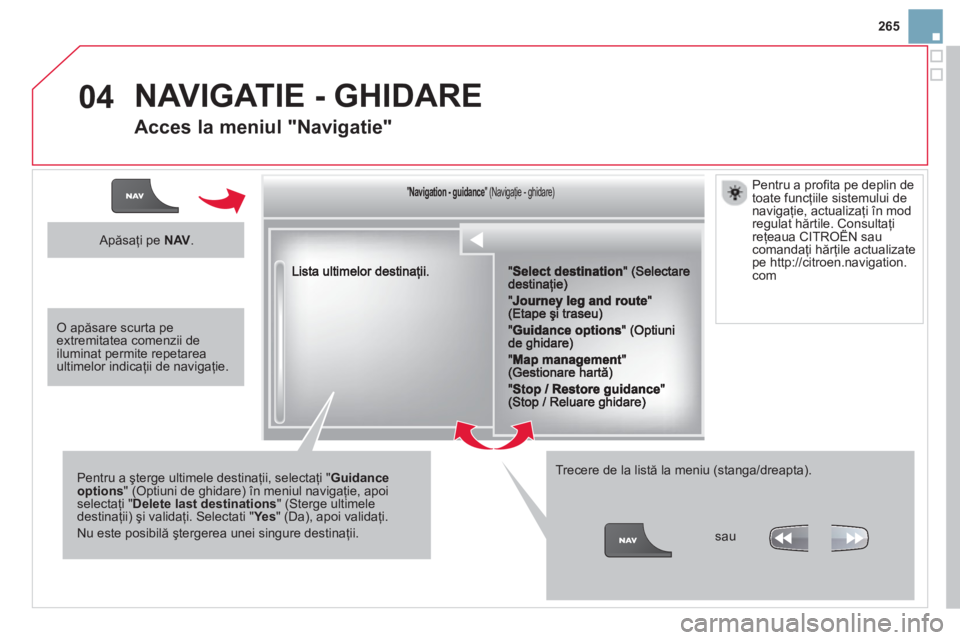
265
04
""""""""""""ggggggggggNavigation guidanceNavigation guidanceNavigation guidanceNavigation guidanceNavigation guidanceNavigation - guidanceNavigation - guidanceNavigation - guidanceNavigation - guidanceNavigation guidanceNavigation guidanceNavigation guidanceNavigation guidanceN i ti idN i ti idN i ti idN i ti idN i ti idN i ti idN i ti idN i ti idN i ti idNi i idţ(gţg)(gţg)(gţg)(gţg)(gţg) (Navigaţie ghidare) (Navigaţie ghidare)(Navigaţie ghidare)(Navigaţie ghidare)(Navigaţie ghidare)(Navigaţie - ghidare)(Navigaţie - ghidare)(Navigaţie - ghidare)(Navigaţie - ghidare)(Navigaţie ghidare)(Navigaţie ghidare)" (Navigaţie ghidare)" (Navigaţie ghidare)"(N iţihid)"(N iţihid)"(N iţihid)"(N iţihid)"(N iţihid)"(N iţihid)"(N iţihid)"(N iţihid)"(N iţihid)"(N iihid)()
Pentru a şterge ultimele destinaţii, selectaţi " Guidance options" (Optiuni de ghidare) în meniul navigaţie, apoi selectaţi " Delete last destinations" (Sterge ultimele destinaţii) şi validaţi. Selectati "Yes" (Da), apoi validaţi.
Nu este posibilă ştergerea unei singure destinaţii.
Trecere de la listă la meniu (stanga/dreapta).
NAVIGATIE - GHIDARE
Acces la meniul "Navigatie"
Apăsaţi pe NAV .
sau
Pentru a profi ta pe deplin de
toate funcţiile sistemului denavigaţie, actualizaţi
Page 269 of 384
267
04NAVIGATIE - GHIDARE
Catre una din ultimele destinatii
Apasati pe NAVpentru afi şarea
meniului "Navigation - guidance " (Navigaţie - ghidare).
Selectaţi destinaţia dorită şi validaţi, pentru a
Page 270 of 384
04
Alegeţi "Select destination
" (Selectare
destinaţie) si validaţi, apoi selectaţi"GPS coordinates " (Coordonate GPS) şi validaţi.
Introduce
ţi coordonatele GPS şi validaţicu "OK" pentru a începe ghidarea.
Apasati pe NAVpentru a
fi şarea
meniului "Navigation - guidance
" (Navigaţie - ghidare).
NAVIGATIE - GHIDARE
Catre coordonate GPS Catre un punct de pe harta
Când harta este afi şată, apăsa
ţi pe OKpentru afi şarea meniului contextual. Selectaţi " Move the map" (Deplasare
hartă) şi validaţi.
Apăsa
ţi pe OKpentru afi şarea meniuluicontextual al modului " Move the map"(Deplasare hartă).
Selectaţi "Select as destination
"(Selectare ca destinaţie) sau "Select as
stage" (Selectare ca etapă) şi validaţi. Deplasa
ţi cursorul, utiliz
Page 274 of 384
04NAVIGATIE - GHIDARE
Adaugarea unei etape
Apasati pe NAVpentru afi şarea
meniului "Navigation - guidance
" (Navigaţie - ghidare).
Selectati "Journey leg and route"(Etape si traseu), apoi validati.
Selectati "Close to" (In apropiere de),
pentru a indica o trecere prin apropiereaetapei, sau " Strict
" (Strict), pentru o
trecere prin etapa.
V
alidati cu "OK
" pentru a incepe ghidarea si dati o orientare generala
traseului de ghidare.
Selectati "Add a stage
" (Adaugare etapa), apoi validati.
Adresa etapei va
fi introdusa ca o
destinatie, prin "Enter an address"(Introducere adresa), contact al
" Directory" (Lista), sau "Previousdestinations" (Ultimele destinatii).
Organizarea etapelor
Pentru organizarea etapelor, reluaţi operaţiile 1 şi 2, apoi selectaţi " Order/delete journey legs" (Ordonare / Stergere etape) şi validaţi.
Selecta
ţi şi validaţi, pentru
Page 276 of 384
04NAVIGATIE - GHIDARE
Apasati pe NAVpentru afi şareameniului "Navigation - guidance"(Navigaţie - ghidare).
Gestionarea hartii
Alegerea punctelor de interes afi sate pe harta
Selectaţi " Map management"(Gestionare hartă) şi validaţi.
Selectaţi din diferitele categorii, pe celepe care le doriţi afi şate pe ecran.
Selectaţi " Map details" (Detalii hartă) şi
validaţi.
Selectaţi " By default " (Setări iniţiale), pentru a face să apară
pe hartă numai "Oil stations, garages" (Benzinării, ateliere de
service) şi " Accident-prone area" (Zone cu risc de accident) (dacă sunt istalate în sistem).
Selectaţi " OK
", apoi validaţi si selectaţi din nou " OK", apoi validati, pentru aînregistra modifi cările.
Page 278 of 384
04NAVIGATIE - GHIDARE
Apasati pe NAVpentru afi şarea
meniului "Navigation - guidance"(Navigaţie - ghidare).
Sinteza vocala a ghidarii
Selectaţi "Guidance options
" (Opţiuni
de ghidare) şi validaţi.
Re
glarea volumului / Dezactivare
Selecta
ţi "Set speech synthesis"(Reglare sinteză vocală) şi validaţi.
Selectaţi graful de volum şi validaţi.
Selectaţi "Deactivate
" (Dezactivare), pentru a dezactiva indicaţiile
vocale.
Selecta
ţi " OK" si validaţi. Regla
ţi volumul sonor la nivelul dorit şi
validaţi.
Volumul sonor al indica
ţiilor poate fi reglat în momentul difuzăriiindicaţiei, prin acţionarea comenzii de reglare a volumului sonor.
Reglarea volumului sonor al indicaţiilor de ghidare este
accessibila şi din meniul "
SETUP
" / "Voice synthesis
" (Setări / Sinteză vocală).